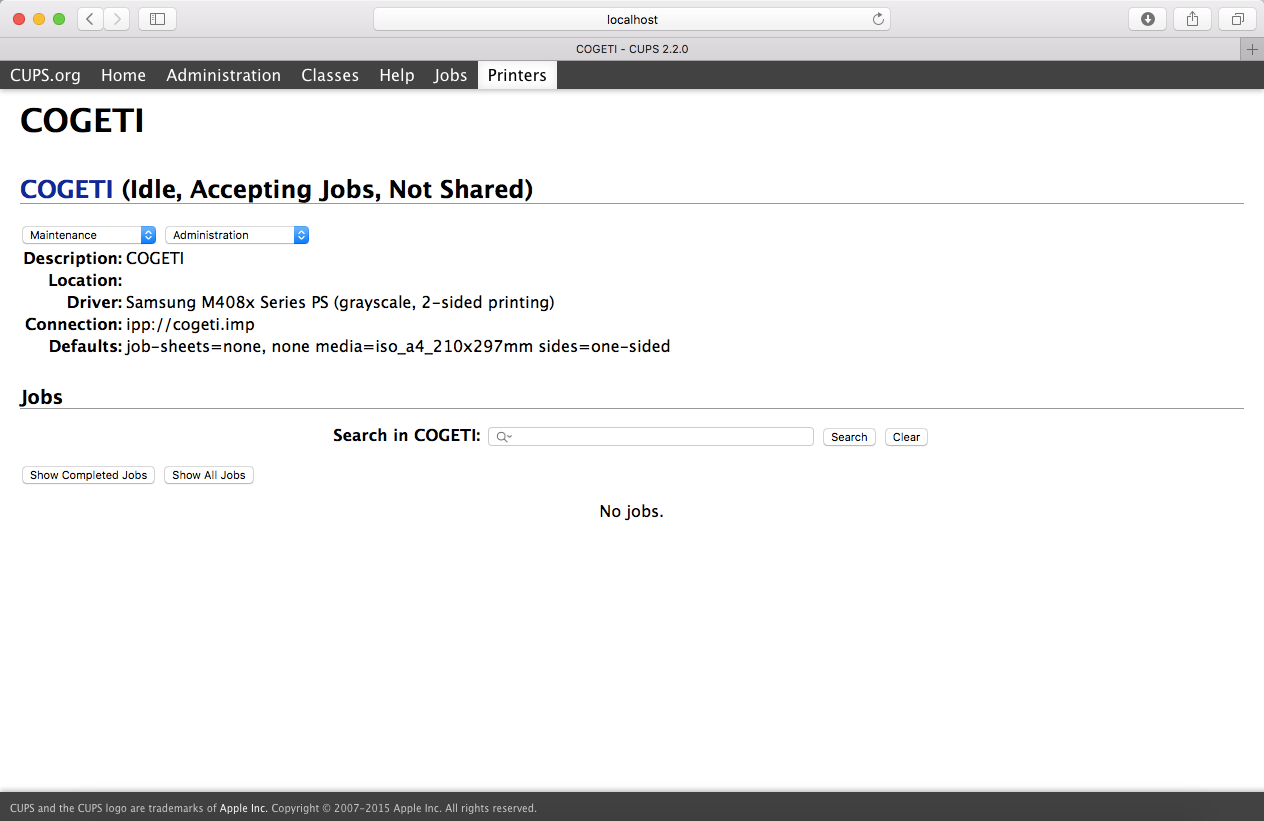¶ Tutorial de Configuração de Impressora Samsung | Mac
Baixar Driver para instalação.
OBS.: É necessário estar conectado à rede UTFPR-SERVIDOR.
Para instalar uma ou mais impressoras via rede, siga os seguintes passos:
¶ Passo 1
1 - Abrir o terminal.
2 - Para abrir o terminal basta pressionar Command+space e digital Terminal.
3 - Na janela que abrir, digitar: cupsctl WebInterface=yes
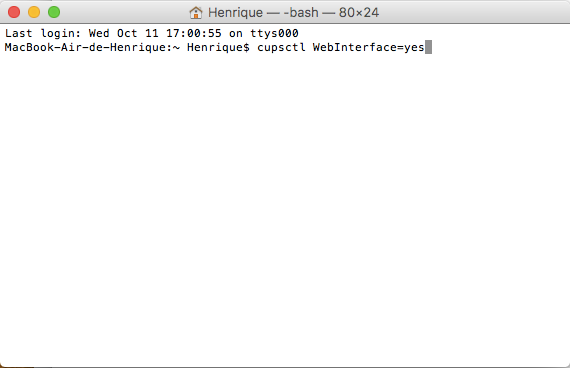
¶ Passo 2
1 - Abrir o navegador e requisitar o seguinte endereço: localhost:631
2 - Na página que abrir, clicar em Administration -> Add Printer
3 - Caso seja solicitado usuário/ senha, informar o mesmo utilizado para acessar o computador.
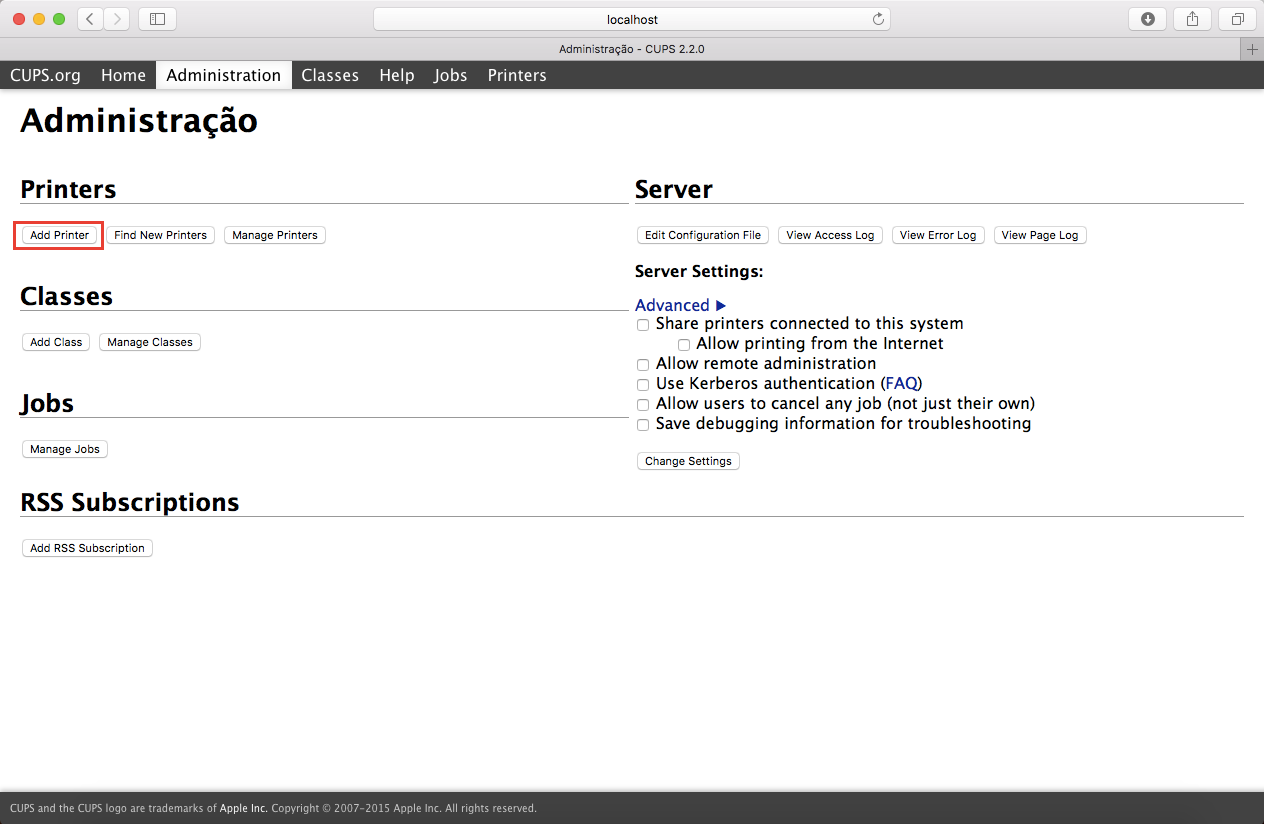
¶ Passo 3
1 - Selecionar a opção Protocolo de impressão da Internet (IPP).
2 - Após clique em Continue.
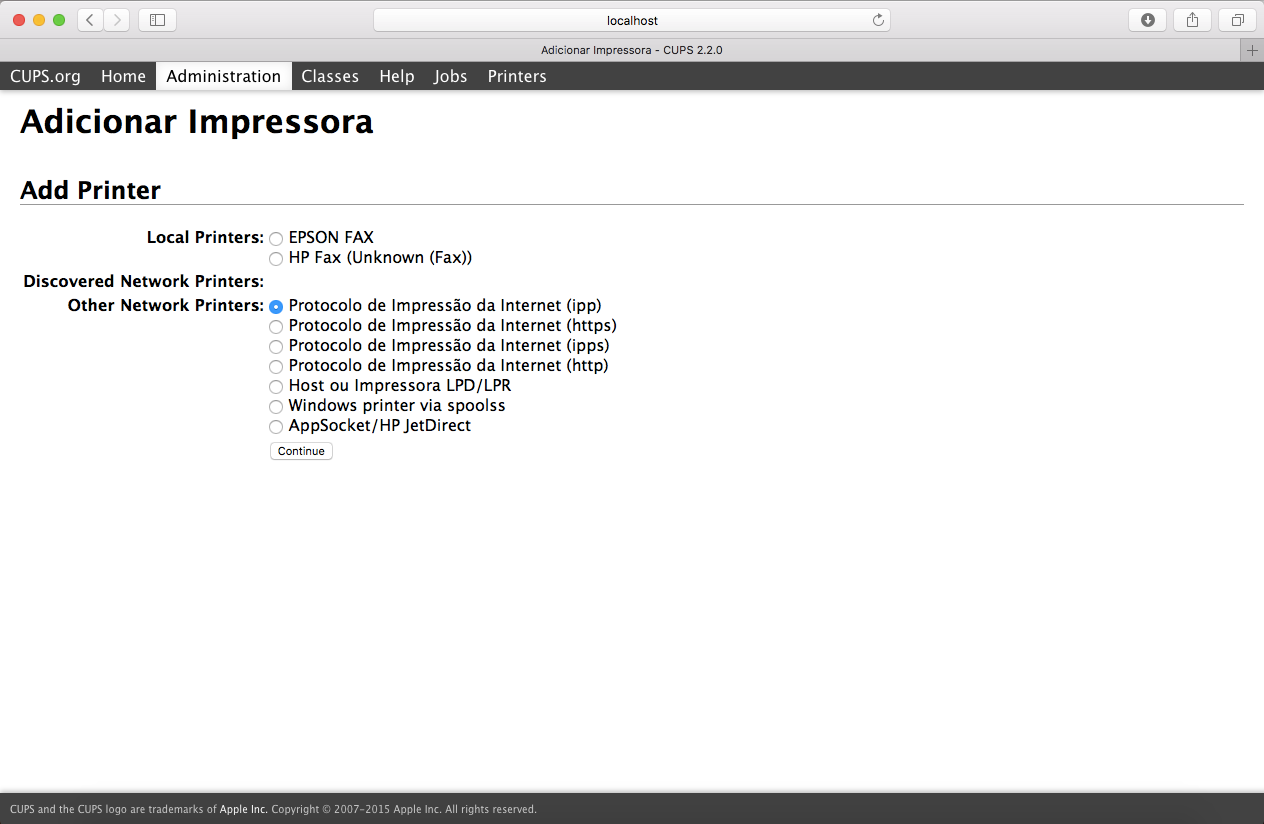
¶ Passo 4
1 - Em connection informar o nome da impressora a ser instalada.
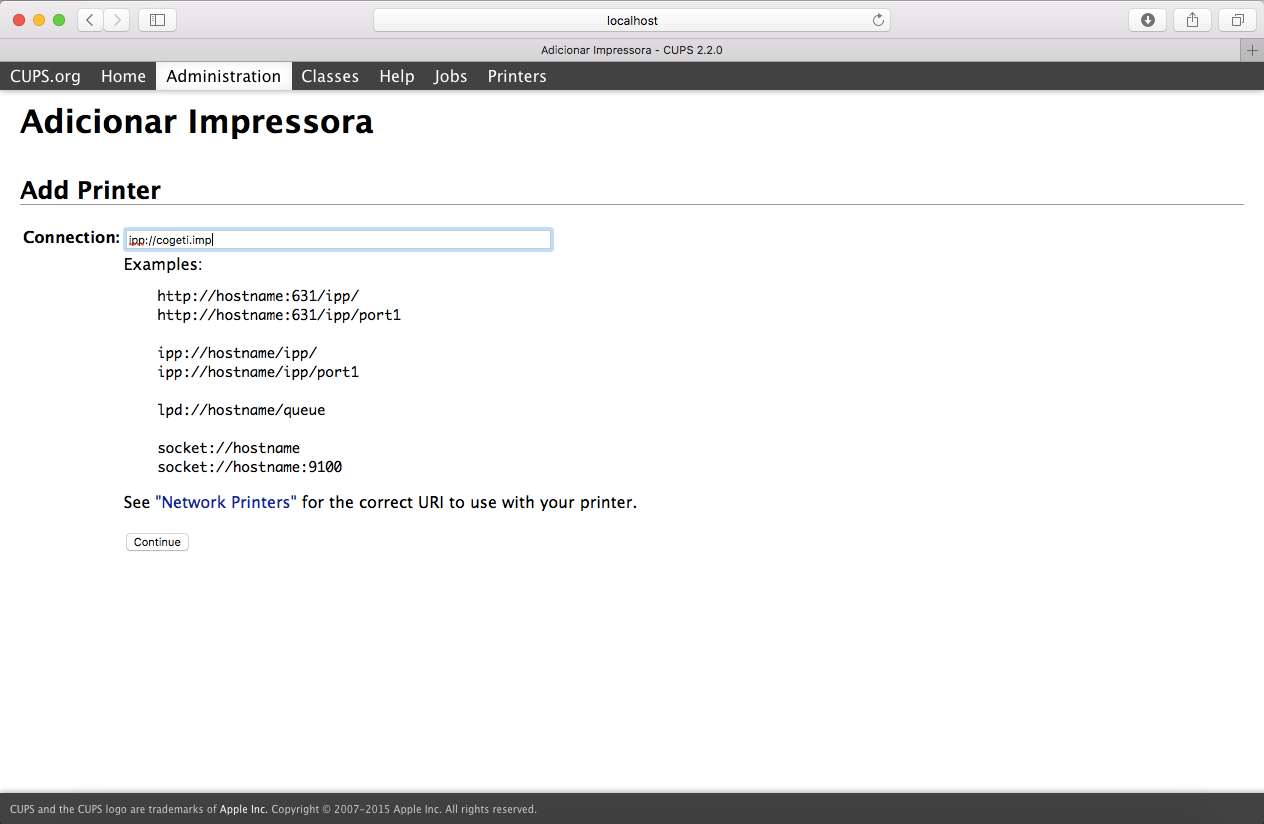
¶ Lista de impressoras disponíveis (Clique para expandir):
¶ Passo 5
1 - Na nova janela, inserir o nome de exibição da impressora.
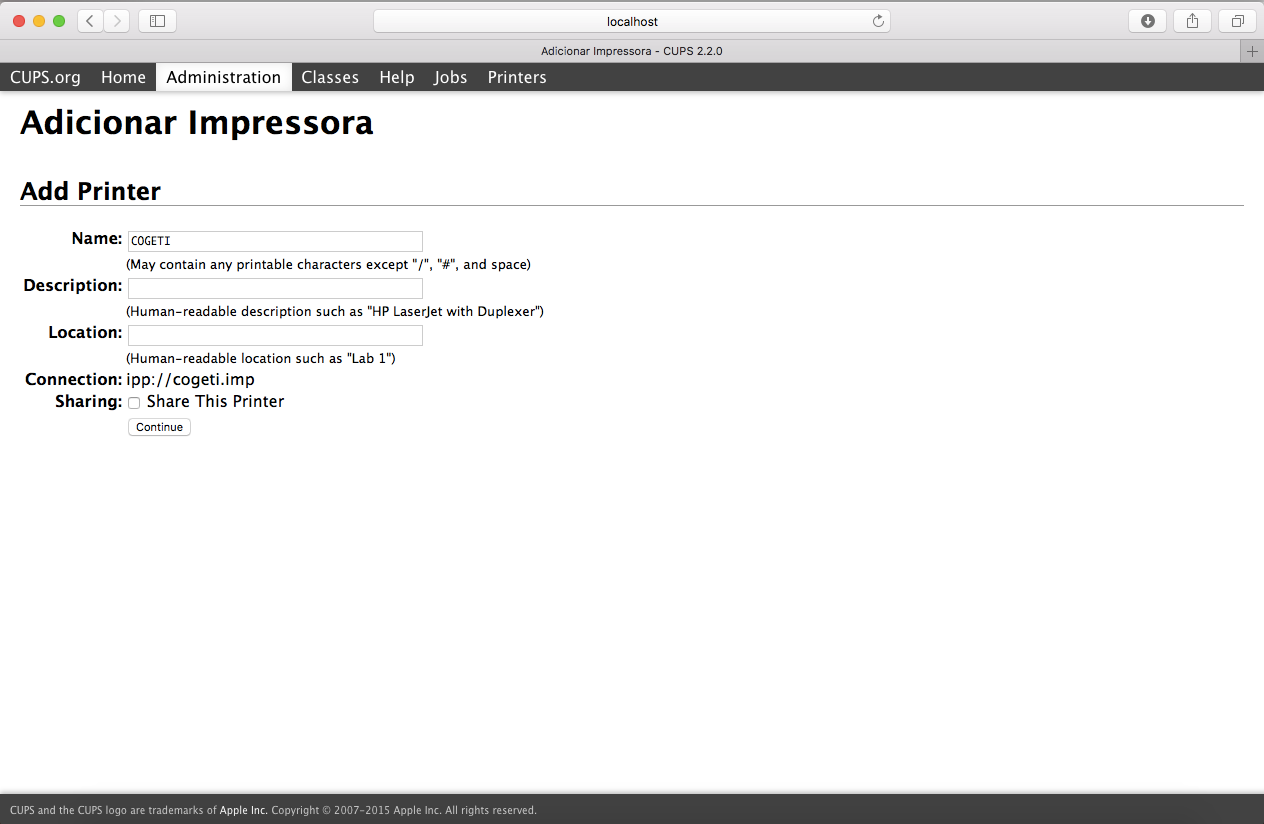
¶ Passo 6
1 - Utilizar o driver baixado para instalação através do botão Selecionar Arquivo.
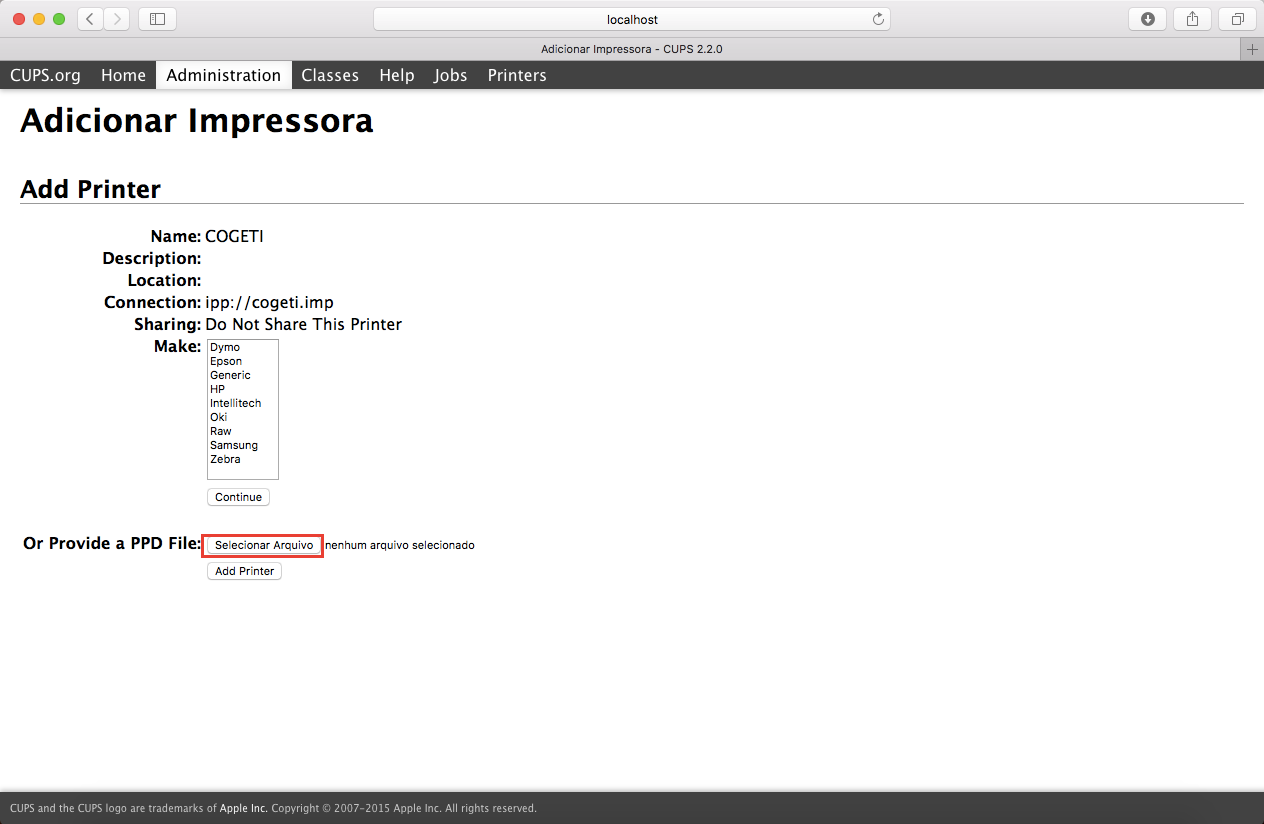
¶ Passo 7
1- Selecionar o arquivo no computador.
2- Clicar em "Escolher" e após Add Printer.
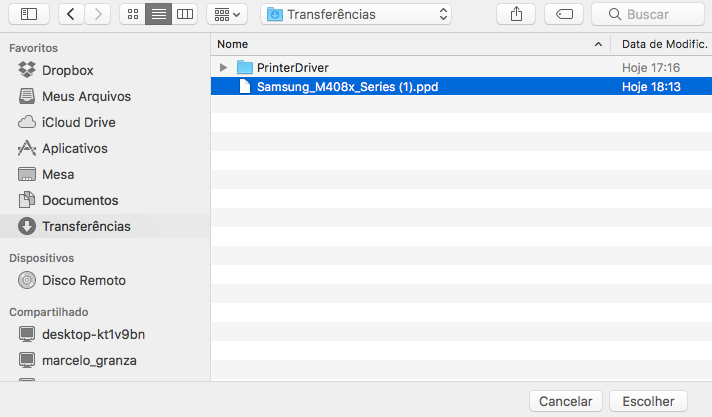
¶ Passo 8
1 - Na janela que abir, clicar em JCL.
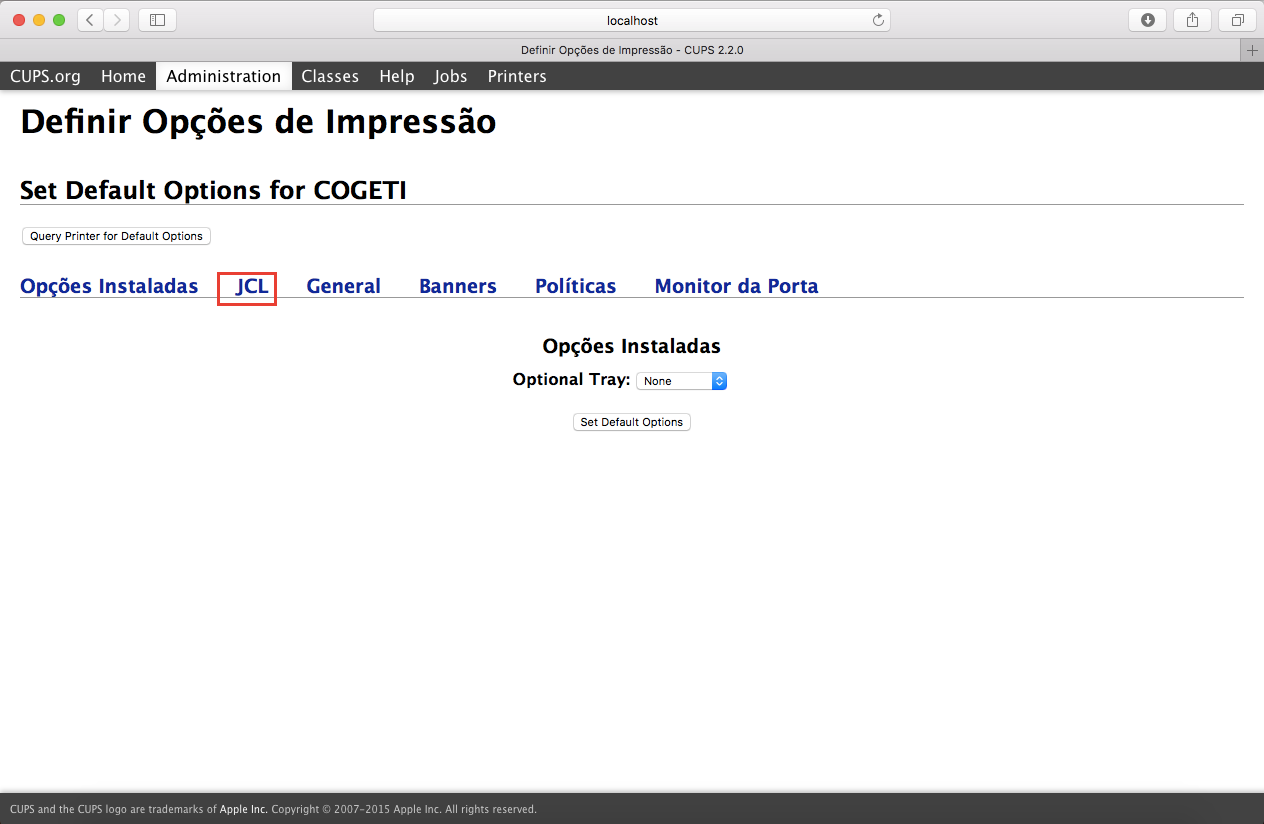
¶ Passo 9
1 - Em [Job Accounting] User-ID: selecionar a opção Custom e informar o mesmo usuário para acesso ao e-mail.
2 - Em [Job Accounting] Password: selecionar a opção Custom e informar o pin da impressora recebido no e-mail.
3 - Após as configurações de autenticação, clicar em General.
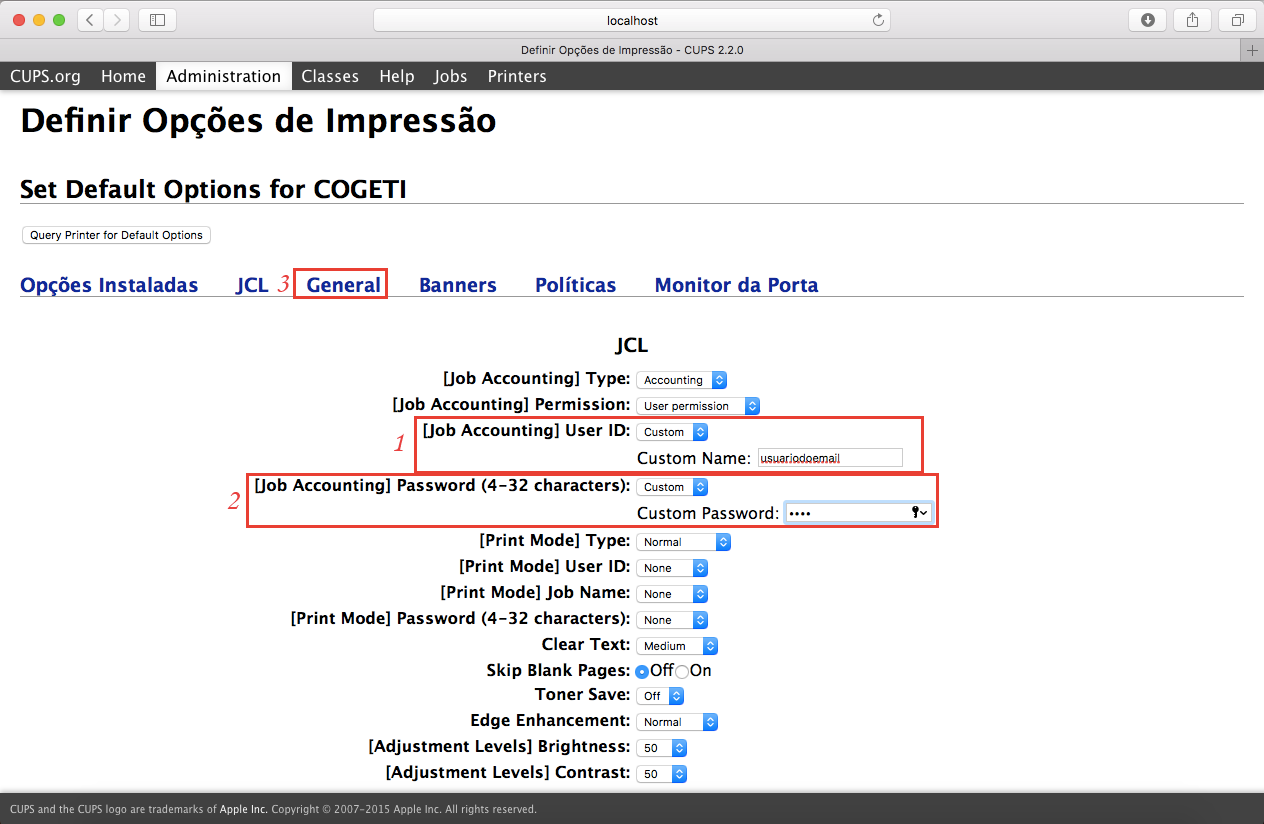
¶ Passo 10
1 - Em paper size, marcar a opção A4.
2 - Clicar em Set Default Options.
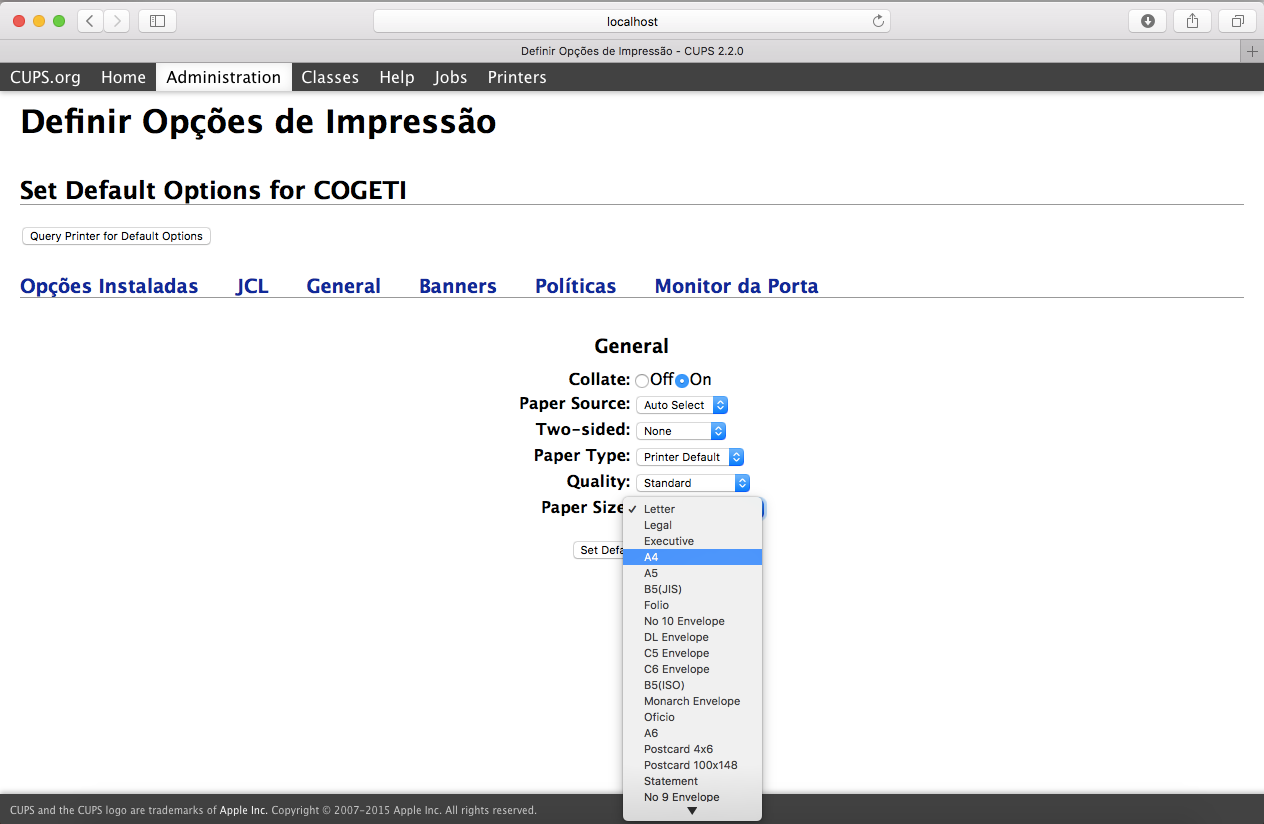
¶ Passo 11
1 - Finalizada a configuração.